Рисуем геометрический алфавит в Adobe Illustrator
12 декабря 2015 | Опубликовано в Уроки | Нет комментариев »
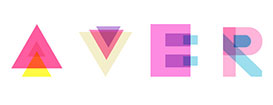 В этом уроке мы будем рисовать крутой геометрический алфавит в Adobe Illustrator. В уроке показан стиль и способ создания основных букв, но все остальные буквы алфавита вам предстоит нарисовать самостоятельно. Это отличное упражнение на креативность и владение программой.
В этом уроке мы будем рисовать крутой геометрический алфавит в Adobe Illustrator. В уроке показан стиль и способ создания основных букв, но все остальные буквы алфавита вам предстоит нарисовать самостоятельно. Это отличное упражнение на креативность и владение программой.
Результат
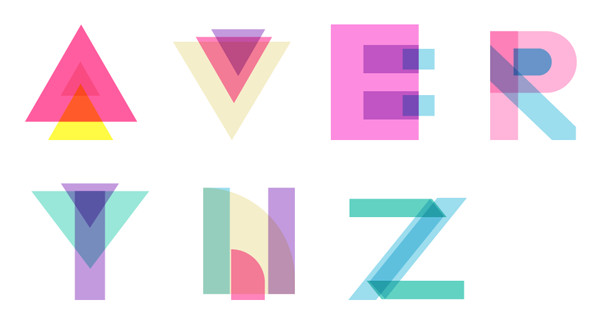
Шаг 1
Начнем алфавит с буквы A. Возьмите инструмент Polygon/Многоугольник и нарисуйте треугольник. Укажите фигуре заливку розового цвета и Blending Mode/Режим наложения Multuply/Умножение. Каждый объект, который мы будем создавать для этого урока должен быть в Blending Mode/Режиме наложения Multiply/Умножение. Копируйте треугольник и вставьте копии дважды. Scale/Масштабируйте каждую копию треугольника примерно на 50% и поместите треугольники как показано ниже.

Шаг 2
Буква V очень похожа на букву A. Только вместо того, чтобы выровнять треугольники по центру, сместите их немного вправо.

Шаг 3
Перейдем к букве E. Нарисуйте прямоугольник инструментом Rectangle/Прямоугольник. Затем нарисуйте два меньших и более тонких прямоугольника и выровняйте их по правому краю большого прямоугольника. Нарисуйте еще два небольших прямоугольника и разместите как показано ниже.
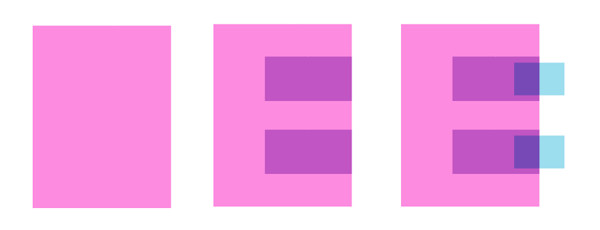
Шаг 4
Приступим к букве R. По тому же принципу вы сможете нарисовать буквы схожего строения, например P, B, D, и т. д. Нарисуйте прямоугольник и выделите правые точки инструментом Direct Selection/Прямое выделение. Потяните манипуляторы функции Live Corners/Живые углы, чтобы скруглить их. Если у вас старая версия программы, воспользуйтесь любой функцией скругления углов. Нарисуйте тонкий высокий прямоугольник и выровняйте его по левому краю предыдущей фигуры.

Шаг 5
Нарисуйте еще один более тонкий прямоугольник и при помощи инструмента Rotate/Поворот разместите его диагонально. Выделите все три объекта и при помощи инструмента Shape Builder/Создание фигур выделите левую лишнюю часть диагонального прямоугольника. Затем нарисуйте в нижней части буквы прямоугольник, касающийся верхней стороной нижней стороны вертикального прямоугольника. Выделите инструментом Shape Builder/Создание фигур часть диагонального прямоугольника, пересекающуюся с нижним прямоугольником. Удалите все ненужные фигуры.
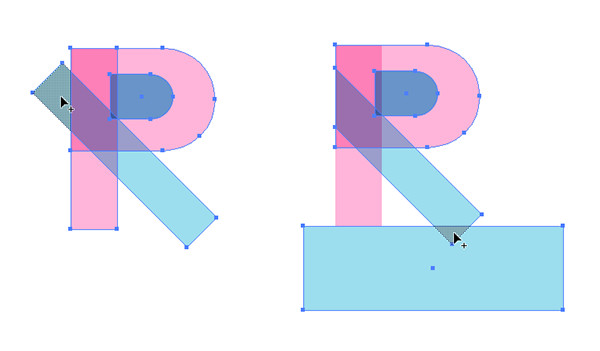
Шаг 6
Повторите действия из предыдущего шага, чтобы завершить букву R. Также дублируйте большую закгругленную фигуру, масштабируйте копию и разместите ее в центре оригинала.

Шаг 7
Буква Y такая же как буква V, только с прямоугольником в качестве оси. Нарисуйте вертикальный прямоугольник и два треугольника, повернутых вниз углом, как при создании буквы V.

Шаг 8
Теперь приступим к букве N. Нарисуйте прямоугольник и выделите правый верхний угол инструментом Direct Selection/Прямое выделение. Потяните манипулятор функции Live Corner/Живые углы внутрь до конца.
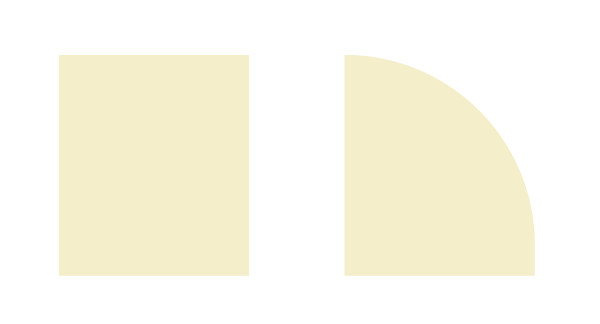
Шаг 9
Дублируйте созданную в предыдущем шаге фигуру и масштабируйте копию на 40% или около того. Поместите копию в нижнюю часть оригинала. Нарисуйте два вертикальных прямоугольника и разместите по обеим сторонам большей фигуры.

Шаг 10
Наконец возьмемся за букву Z. По тому же принципу вы сможете нарисовать схожие буквы, вроде I, L, K, и т. д. Нарисуйте прямоугольник и срежьте у него правый угол при помощи инструмента Shape Builder /Создание фигур, так же как мы обрезали букву R. Сделайте такой же прямоугольник с таким же срезанным углом и Rotate/Поверните его диагонально.
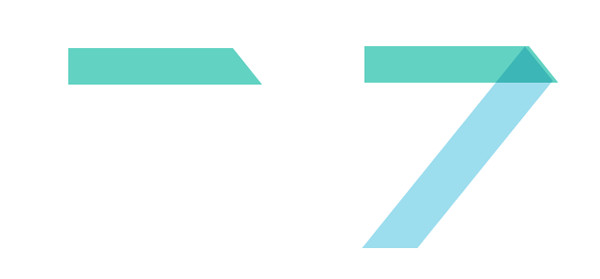
Шаг 11
Дублируйте две фигуры, созданный в предыдущем шаге и Reflect/Отразите их как показано ниже.

Результат
Создавайте оставшиеся буквы по тому же принципу. Попробуйте нарисовать в этом стиле русский алфавит!
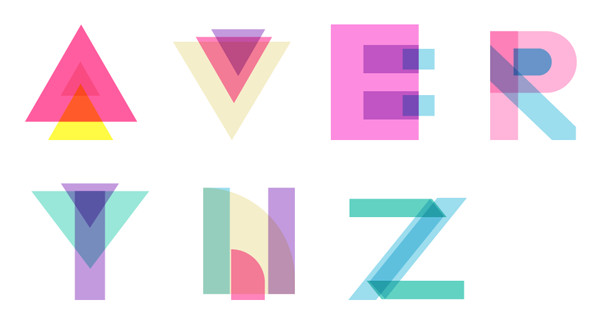
Автор урока Mary Winkler
Перевод — Дежурка
Смотрите также:





